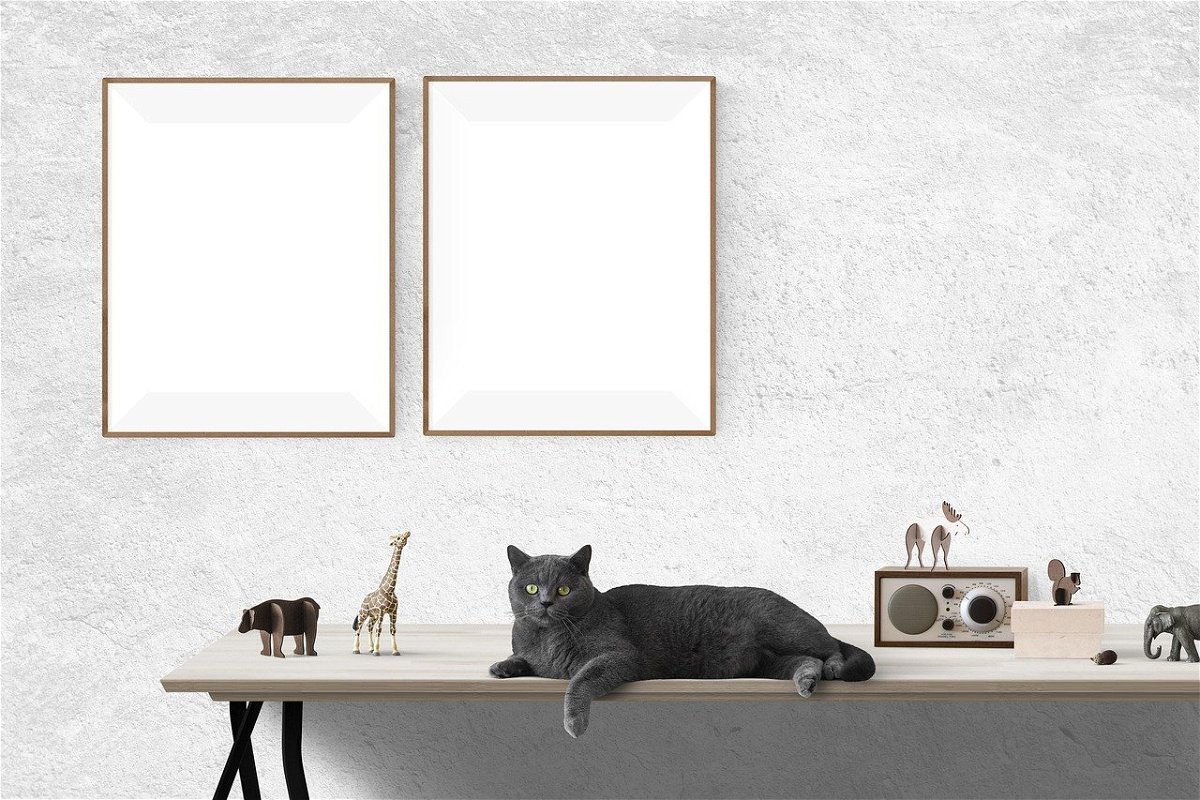Die Monitore werden immer größer und bieten mehr Platz für Inhalte. Das richtige Anordnen der Fenster ist bisher manueller Aufwand. Windows 11 hat mit den Snap-Layouts einen Automatismus dafür mit dabei, der dies vereinfacht!
Das manuelle Verschieben und Anordnen von Fenstern ist natürlich eine Möglichkeit, die unter Windows immer existiert. Auch die automatische Anordnung in den Ecken des Monitors ist weiterhin möglich. Dazu ziehen Sie ein Fenster an den linken oder rechten Rand des Bildschirms, dann wird es genau in die jeweilige Bildschirmhälfte skaliert. Ziehen Sie es oben oder unten in die linke bzw. rechte Ecke, dann nimmt das Fenster das jeweilige Viertel des Bildschirms ein. Das allerdings funktioniert nur, wenn kein zweiter Monitor an dieser Seite des Desktops steht. In diesem Fall wird das Fenster nicht skaliert, sondern auf den anderen Monitor verschoben. Das ist bei den Snap-Layouts anders.
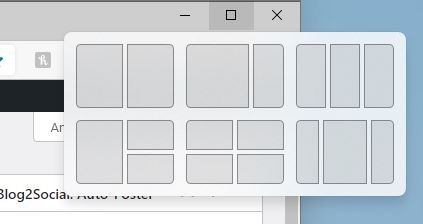
Diese müssen Sie einmal aktivieren, indem Sie unter Einstellungen auf System > Multitasking > Fenster andocken die beiden Optionen mit Snap-Layouts im Text aktivieren.
Um ein Fenster in ein solches Layout einzuordnen, bewegen Sie den Mauszeiger im betroffenen Fenster auf die Maximieren-Schaltfläche. Windows 11 zeigt Ihnen jetzt verschiedene Schablonen an, in die die Fenster eingeordnet werden können. Für jedes Element der Schablone zeigt das System Ihnen dann eine Übersicht der offenen Fenster an. Klicken Sie darin jeweils das Fenster an, das an diese Position und Größe geschoben werden soll.